Архиватор WinRAR, как пользоваться
В прошлом уроке мы разбирали для чего нужна архивация и что это такое. Но все это было голой теорией без наглядных примеров, давайте перейдем к практике. Архивы содержаться в файлах с расширением rar. Какая нужна программа для открытия файлов rar? Существует множество программ-архиваторов.
Самая популярная из них — WinRAR.
Вообще программа платная, но как обычно, в интернете можно найти всё, в том числе и бесплатную версию. Печатайте в Вашей любимой поисковой системе «winrar» и в одной из первых ссылок можно будет скачать последнюю версию.
После установки программы можно приступать непосредственно к архивации или чтению самих архивов. Помните, что архив является файлом и имеет свое расширение, обычно это .rar или .zip. Оба эти формата используются для операционных систем Windows, однако, .zip формат является универсальным, он будет корректно распознаваться и на других системах, например, MacOs. Выглядит значок архива так:
Вы сами можете убедиться в мощности данной программы и её способности значительно сжимать файлы. Давайте проверим, сколько будет весить файл до и после архивации. Нажмем правой кнопкой мыши на файл —> свойства и в появившемся окне будет отображен размер файла.
Есть другой вариант: выделяем необходимые файлы и в нижней части окна будут расписаны характеристики:
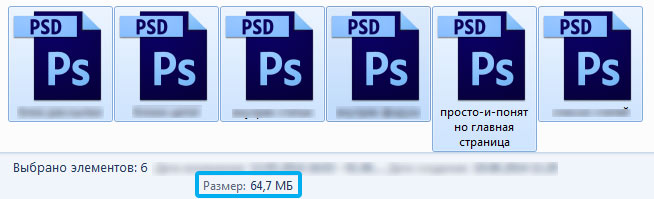
Добавляем файлы в архив, выделяем его и смотрим вес:

Как пользоваться WinRAR: создание архива
Первое, что нам нужно сделать — выделить те файлы, которые мы будем объединять. На картинке чуть ниже видно, что файлы могут быть любого формата, и фотографии и файлы субтитров и папки с другой пачкой файлов или даже еще один архив.
После этого нажимаем правой кнопкой мыши на один из выделенных элементов и появится уже знакомое нам окно, где мы выбирали раньше пункты «Копировать» и «Вставить», но.. Что же это? После установки WinRar появились новые пункты, они-то нам и нужны! Выбираем пункт «Добавить в архив» для его создания

После этого откроется окно с многочисленными настройками, из которых для повседневной работы требуются всего две:
- Изменение имени архива (по умолчанию архив называется именем папки. в которой он находится)
- Формат архива — для Winwows .rar, универсальный .zip

Как распаковать архив (извлечь файлы)
Если Вы откроете архив с картинками и попробуете перелистнуть с одной на другую, как обычно делаете в папках, Вы заметите, что это невозможно, нужно по-отдельности открывать каждый элемент. Более того, из-за того, что данные сжаты, программе приходится восстанавливать каждый раз любой файл, из-за этого они открываются дольше, чем обычно. Разумеется, это крайне неудобно для тех данных, которыми Вы пользуетесь постоянно, поэтому есть смысл сначала перенести все содержимое в обычную папку. Чтобы это сделать, нужно распаковать архив — вернуть сжатое содержимое в нормальный вид.
Для этого нажимаем правой кнопкой мыши на архив и выбираем один из трех пунктов:
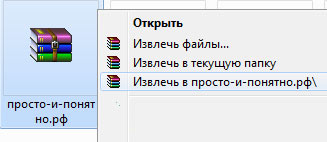
- Извлечь файлы — этот пункт откроет окно, в котором будут настройки для выбора папки распаковки. Удобно, когда требуется сохранить файлы в другое место, отличное от того, где находится архив.
- Извлечь в текущую папку — все файлы, как есть, извлекаются в папку, где находится сам архив. Это удобно, если архив изначально находится в том месте, куда необходимо поместить файлы.
- Извлечь в *название архива* — сначала в той папке, где находится архив, создается еще одна с именем этого архива и уже туда извлекаются все файлы. Это крайне полезно, когда в архиве много неструктурированных файлов без папок, например, целый музыкальный альбом без названия этого альбома.
Использование программ-архиваторов упрощает работу с файлами, их пересылку и компактное хранение.
Источник: prosto-ponyatno.ru
WinRAR – популярный архиватор с богатыми возможностями
На сегодняшний день, программа WinRar является одним из самых мощных, и, в то же время удобных, инструментов управление архивами. Несмотря на то, что формат сжатия данных ZIP является наиболее популярным, так как работа с ними по умолчанию поддерживается системой Windows, именно RAR обладает большим потенциалом и предлагает пользователям расширенную функциональность. Сама же программа WinRar по праву считается одним из лучших архиваторов, если речь заходит о соотношении степени сжатия к затраченному времени.
Стоит отметить, что в этом материале мы не будем рассматривать вопросы: зачем нужны архивы, как их создавать, как добавлять в них файлы и как вытаскивать из них данные. Предполагается, что читатель уже владеет этой информацией. Здесь же мы познакомимся с наиболее интересными функциями WinRar, заслуживающими особое внимание.
Не лишним будет сказать несколько слов о названии программы WinRar. Как несложно догадаться, WIN – это сокращение от Windows, а RAR– сокращенное название программы Roshal Archiver, которая, как и сам формат, была написана Евгением Рошалом для работы с архивами в среде DOS. Собственно, WinRar способен порой в разы уменьшать размер файлов, в зависимости от их типа.
Как правило, не особо искушенные пользователи редко озадачивают себя изучением дополнительных функций программы, довольствуясь настройками, предлагаемыми по умолчанию. К чести разработчиков WinRar, в большинстве случаев этого более чем достаточно. Однако среди дополнительных настроек можно обнаружить много интересного. Пожалуй, некоторые из них стоит рассмотреть подробнее.
Распространяется WinRar в условно-бесплатной форме, то есть сначала пользователям дается возможность попробовать приложение в деле бесплатно, а если архиватор понравился, можно купить лицензию, стоимость которой составляет 29 долларов. Правда, по истечении пробного периода программа будет продолжать работать в полнофункциональном режиме, периодически показывая вам окно с напоминанием об оплате.
Скачать самый свежий дистрибутив этого архиватора можно с официального сайта разработчика. Программа полностью переведена на русский язык, а ее установка вряд ли вызовет какие-то трудности даже у начинающих пользователей.
Наиболее быстрым и удобным способом выполнения архивации или разархивации нужных файлов и папок с помощью WinRar, является использование дополнительных команд контекстного меню, которые добавляются туда автоматически после установки программы. Для этого достаточно щелкнуть правой кнопкой мыши на нужном объекте (файле или папке) и выбрать необходимое действие из появившегося списка.
Чтобы открыть основное окно программы, выберите команду «Добавить в архив…».
Непрерывные архивы
Первым делом, обратим внимание на такую полезную функцию, как «создание непрерывного архива» (в меню программы она называется аналогично). В чем состоит ее суть? Обычно архиваторами для сжатия какого-либо файла используется так называемый словарь сжатия, в котором хранятся повторяющиеся строки. Соответственно, каждому сжатому файлу соответствует свой словарь.
Главная цель непрерывного архива – использование уже имеющегося словаря для каждого нового файла. В том случае, если файлы похожи по структуре, можно получить значительный выигрыш в компрессии данных, по сравнению с обычным методом, при этом, не сильно потеряв в скорости операции. Наперед невозможно сказать, насколько велик будет выигрыш.
В зависимости от типов файлов занимаемый объем может уменьшиться в разы, а может и лишь на несколько процентов. Обычно следует руководствоваться следующим правилом – чем больше в архиве файлов и чем меньше их размер, тем значительнее будет результат по сравнению с обычным методом сжатия. Как правило, выигрыш в среднем составляет от 20 до 30 процентов.

Стоит, однако, заметить, что в случае использования непрерывного архива, следует быть готовым к тому, что для распаковки одного файла придется распаковывать весь архив. Зачастую, когда требуется доступ к архиву, именно так и происходит. Тем не менее, следует понимать, что если в будущем планируется интенсивное использование лишь нескольких файлов в архиве, то лучше не применять функцию непрерывного архивирования. Время, которое придется постоянно тратить на получение доступа к определенным файлам, вряд ли будет стоить той экономии места, которую можно было получить.
Самораспаковывающиеся архивы
Следующий интересный момент, о котором непременно стоит рассказать, это создание самораспаковывающихся SFX-архивов (от английского self-extracting), которые представляют собой непосредственно архив и исполняемый код. Из названия становится понятно, что для распаковки такого архива не требуется никаких дополнительных программ. Это бывает очень удобно, когда существует необходимость передать кому-нибудь сжатые файлы, но нет уверенности в том, что получатель обладает установленным на своем компьютере нужным архиватором. В таком случае, он получит исполняемый файл, имеющий расширение «.exe» и сможет спокойно открыть его.
Если на компьютере уже создан обычный архив RAR, его очень легко сделать SFX-архивом. Необходимо лишь открыть его двойным щелчком мыши и нажать кнопку SFX в меню программы, расположенном сверху.

Непосредственно в WinRAR реализована поддержка нескольких SFX-модулей. По умолчанию WinRAR всегда использует модуль Default.SFX, с помощью которого создаются самораспаковывающиеся архивы RAR.

Так же пользователям изначально доступно два дополнительных SFX-модуля: Zip.SFX и ZipEn.SFX. С помощью первого можно создать самораспаковывающийся ZIP-архив с графической оболочкой, имеющей русскоязычное меню и работающей в среде Windows. Второй модуль предназначен для создания самораспаковывающегося архива с английским меню.
В целом, у пользователей существует возможность добавлять и другие SFX-модули. Единственно условие, все они должны находиться в той же папке, что и сама программа.
Многотомные архивы
Отдельного упоминания, когда речь идет о WinRAR, заслуживает отличная поддержка многотомности. Эта функция становится особенно актуальной, когда необходимо разделить большой по объему архив на несколько более маленьких с тем, чтобы их можно было спокойно записать на CD-диски, флешки, дискеты и прочие носители данных с ограниченным объемом или отправлять по электронной почте.
Собственно, тома представляют собой кусочки архива, который разделили на несколько частей. В зависимости от типа используемого для переноса данных носителя, ограничивается максимальный размер тома (для записи на CD каждый том будет обладать размером не более 700 Мб, например).Том может быть создан только в RAR формате.

По умолчанию, его имя выглядит следующим образом: «имя_тома.partNNN.rar», где NNN порядковый номер. Возможно создание как самораспаковывающихся, так и непрерывных томов. В случае если выбрана функция создания самораспаковывающихся томов, первый из них не будет иметь расширение «.exe», а все остальные «.rar». Распаковку томов следует начинать с первого номера.
Информация для восстановления
Если существуют сомнения в надежной работоспособности используемого для хранения или переноса архива устройстве, следует воспользоваться функцией «Добавить информацию для восстановления». Основной смысл ее применения заключается в том, что в случае получения носителем информации физических повреждений (например, появление царапин на поверхности CD/DVD диска), можно будет восстановить архив, используя специальные данные. Все, что нужно для использования этой, несомненно, полезной функции, это открыть основное окно программы «Имя и параметры архива», и в закладке «Общие» выбрать опцию «Добавить информацию для восстановления», либо настроить соответствующим образом используемый профиль. После активирования указанной функции, каждый раз при создании архива в автоматическом режиме будет записываться информация для его восстановления.
Несложно догадаться, что при добавлении в архив дополнительной информации для восстановления, его размер будет увеличенным. По умолчанию этот параметр равен 1%, что позволит восстановить 0,6% общего объема данных, хранящихся в архиве. Чем больше будет добавляться информации для восстановления, тем более серьезные повреждения удастся восстановить в случае необходимости. Для важных данных, помещаемых в архив, лучше добавлять не менее 5% избыточной информации, объем которой можно задать вручную на вкладке «Дополнительно» в пункте «Информация для восстановления».

Для работы с многотомными архивами, в WinRAR используются тома восстановления (на англ. Recovery Volumes), с соответствующим разрешением *.REV. Каждый из них способен восстановить один отсутствующий том. Например, если из 10 томов архива повреждено два, и имеется два REV-тома, то вы сможете восстановить любые два пропавших.
Однако если количество REV-томов меньше, чем количество поврежденных или отсутствующих, восстановление архива невозможно. Также следует помнить, что общее количество REV-томов и обычных томов не может быть больше 255, при этом томов для восстановления должно быть меньше, чем обычных. Кстати, формат ZIP не поддерживает данную функцию.
Блокировка архивов
В некоторых случаях, одной из важнейших задач для пользователя может быть сохранение целостности архива. Чтобы исключить возможность случайного изменения архивированных данных, в WinRarсодержится еще одна полезная опция, позволяющая заблокировать архив.
В заблокированный архив нельзя добавлять новые файлы, обновлять существующие и удалять из него какие-либо данные. Единственное, что удастся сделать с таким архивом – это распаковать его целиком или некоторые отдельные файлы из него.
Установка пароля на архивы
Последняя из интересных функций WinRAR, о которых необходимо рассказать, это установка пароля на архив. Для большей безопасности и уверенности в сохранности данных, следует, при создании нового архива, обратить свое внимание на вкладку «Дополнительно», в которой необходимо нажать на кнопку «Установить пароль».

В случае использования формата RAR, максимальная длина пароля достигает 127 символов. В отличие от своего собрата ZIP, в RAR формате, кроме шифрования непосредственно информации, происходит шифрование имени файла, размера, атрибутов и комментариев. Используется отлично зарекомендовавший себя алгоритм AES-128, который считается гораздо более надежным, чем тот, который применяется в ZIP 2.0. Поэтому, в целом, если хочется получить действительно бескомпромиссную защиту данных, следует использовать, в первую очередь, RAR формат. Длина пароля, при этом, не должна быть меньше 8 символов.
Заключение
В этом ознакомительном материале мы описали лишь небольшое количество возможностей и настроек WinRAR. Богатый функционал этого приложения делает его мощным инструментом для архивации данных, как в руках простых, так и опытных пользователей.
При этом, если у пользователей нет желания копаться в различных настройках WinRAR, с помощью контекстного меню, создать необходимый архив или извлечь из него информацию можно буквально в два клика мыши.
Так же не стоит забывать, что эта программа, помимо собственных RAR-архивов, может распаковывать и архивы других форматов (CAB, ARJ, ISO, LZH, BZ2, ACE, TAR, GZ, UUE, JAR и других), что позволяет заменить ей сразу несколько утилит.
Источник: www.compbegin.ru
Скачать WinRAR
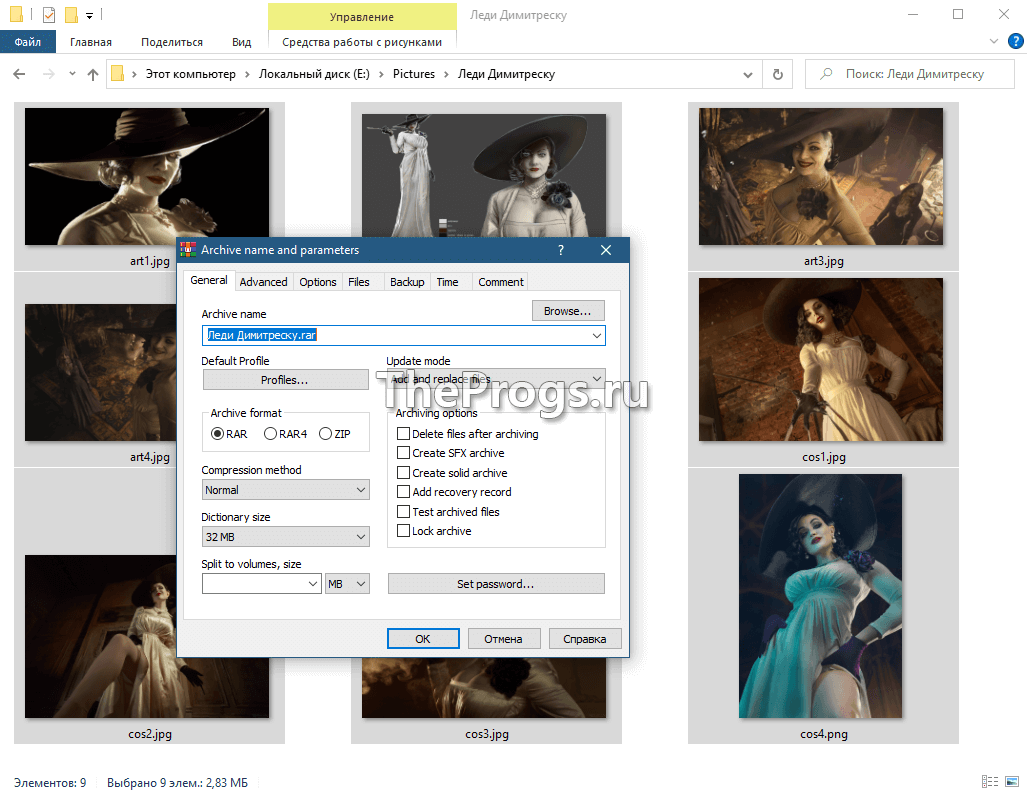
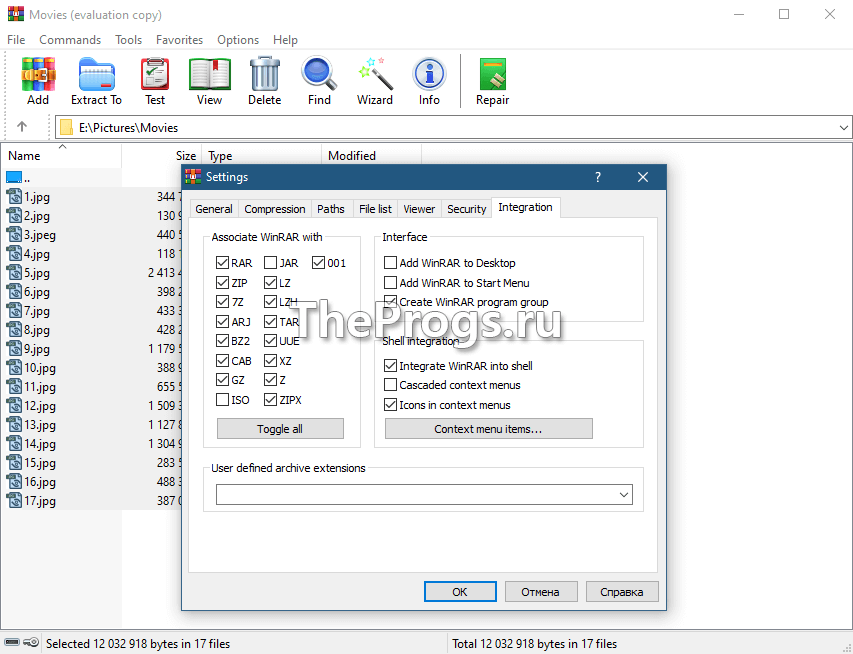
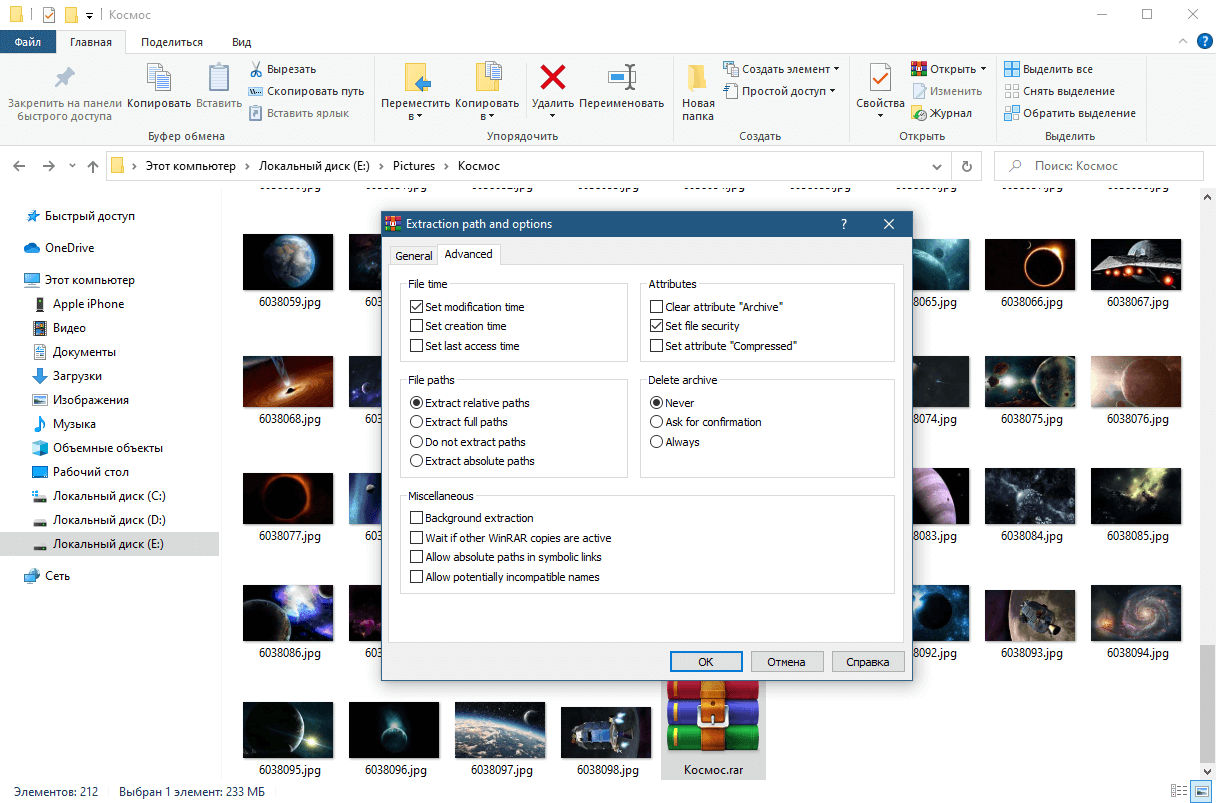
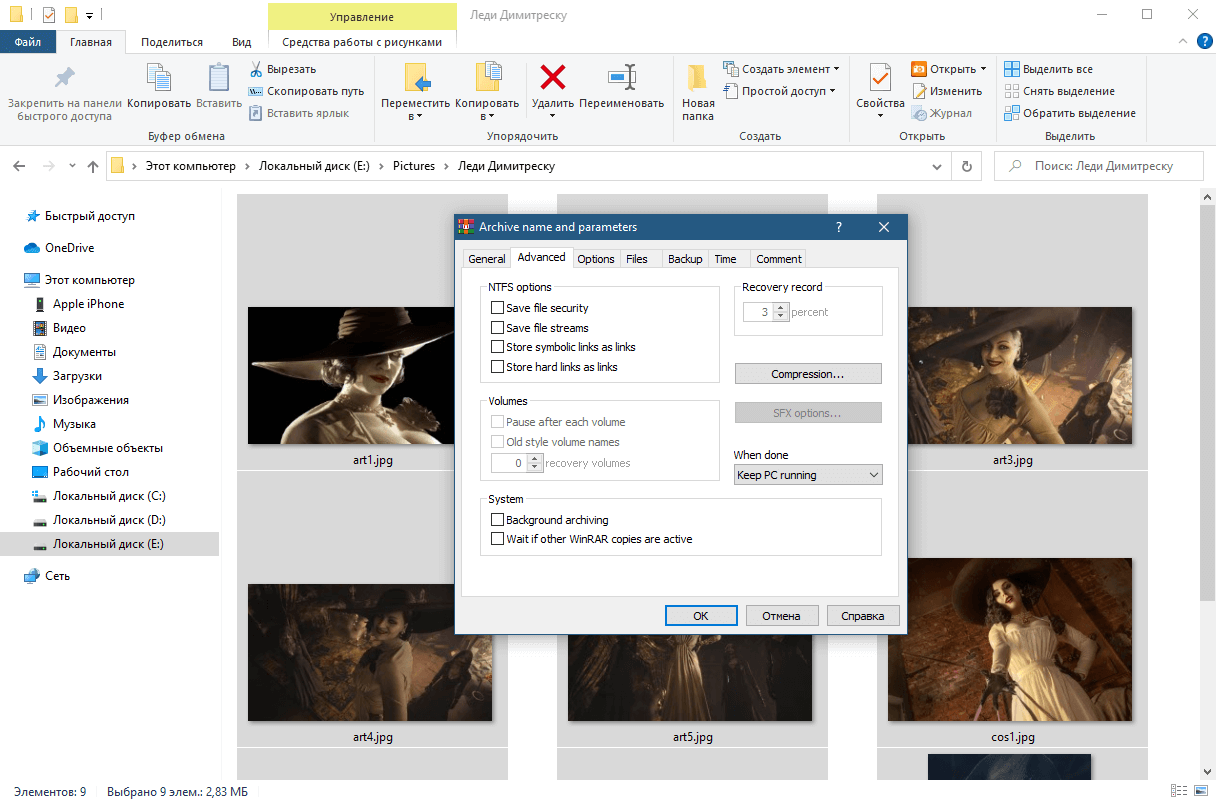
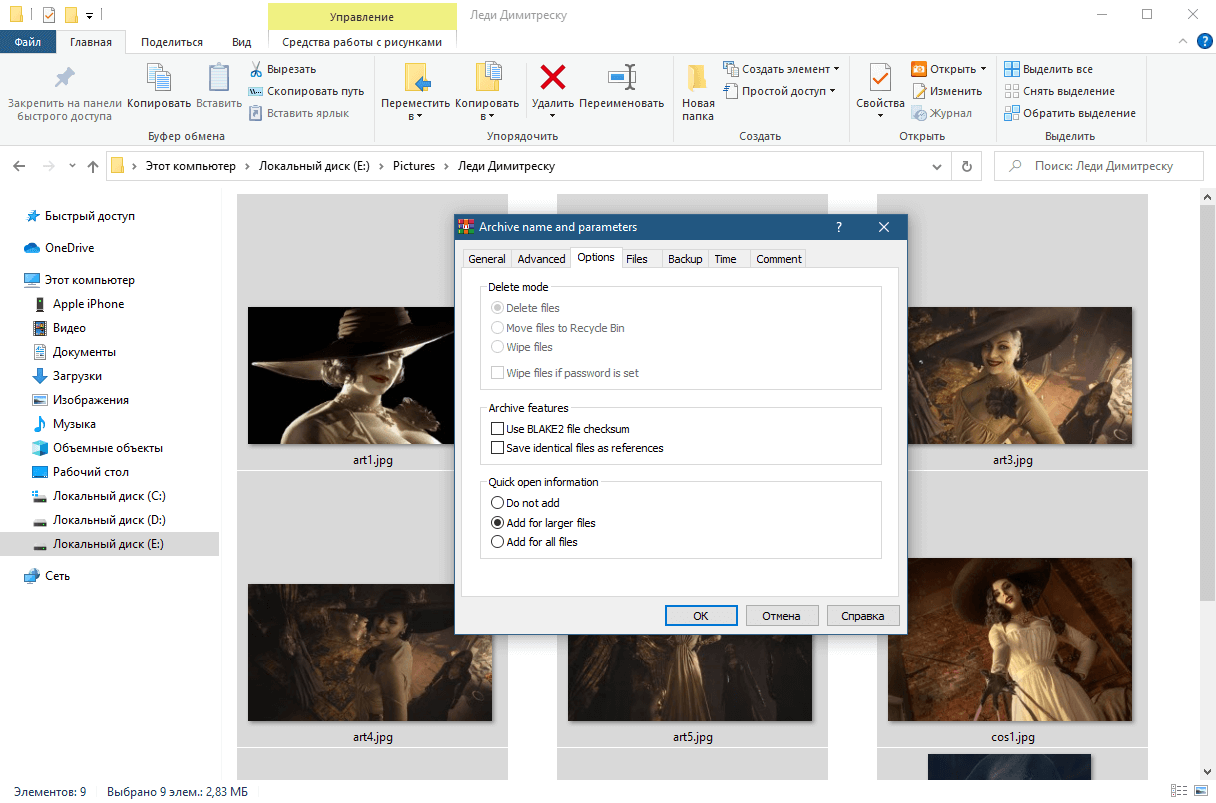

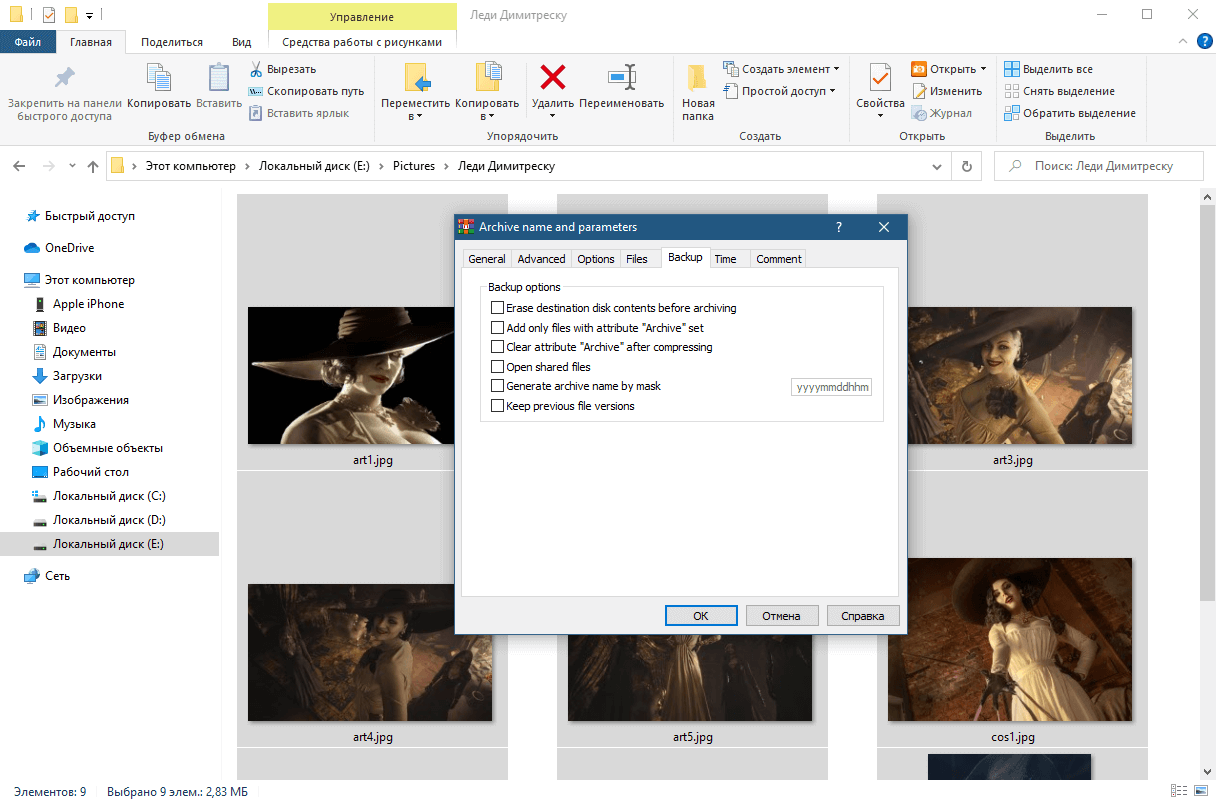
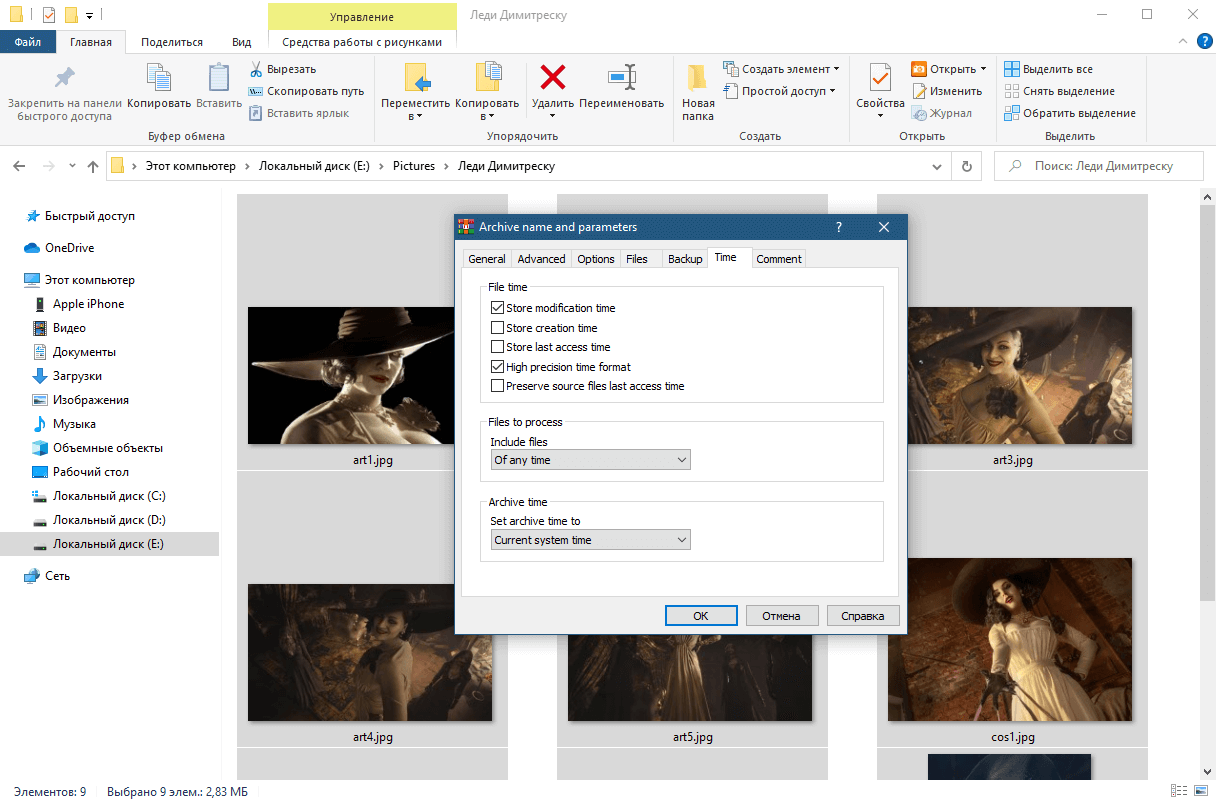
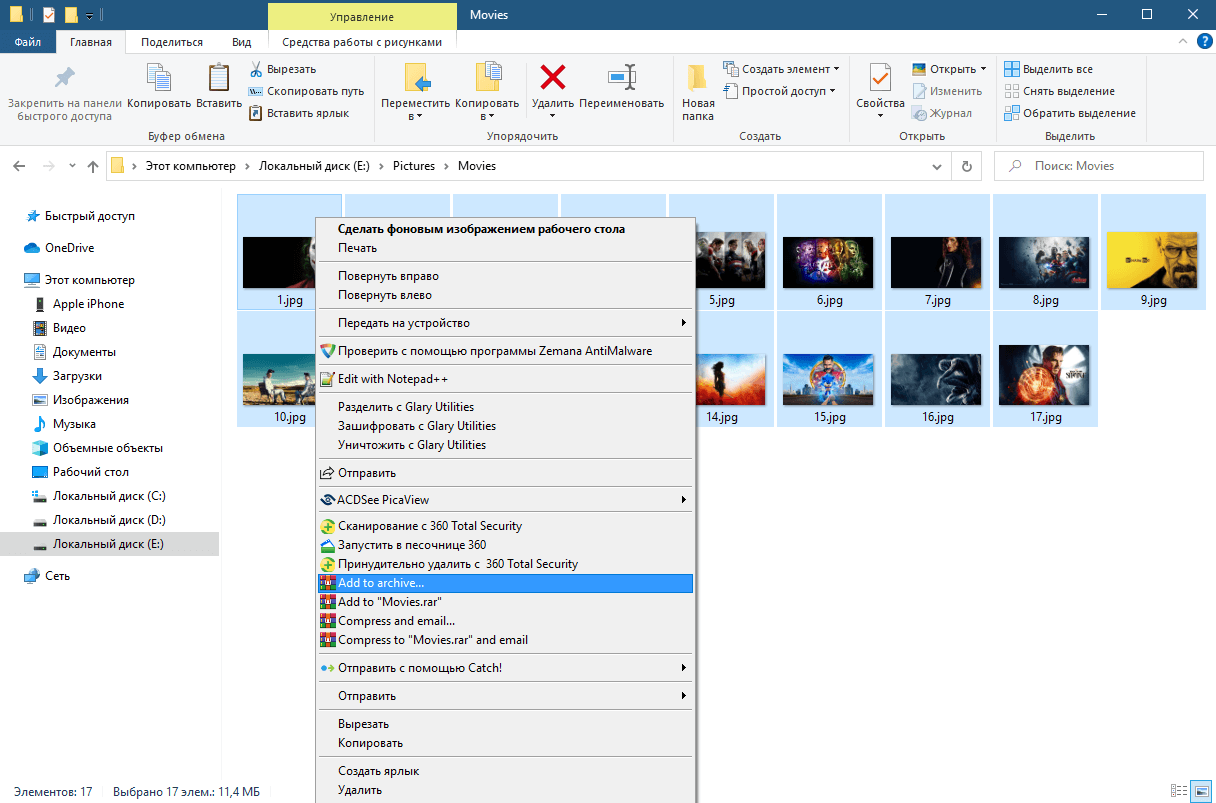
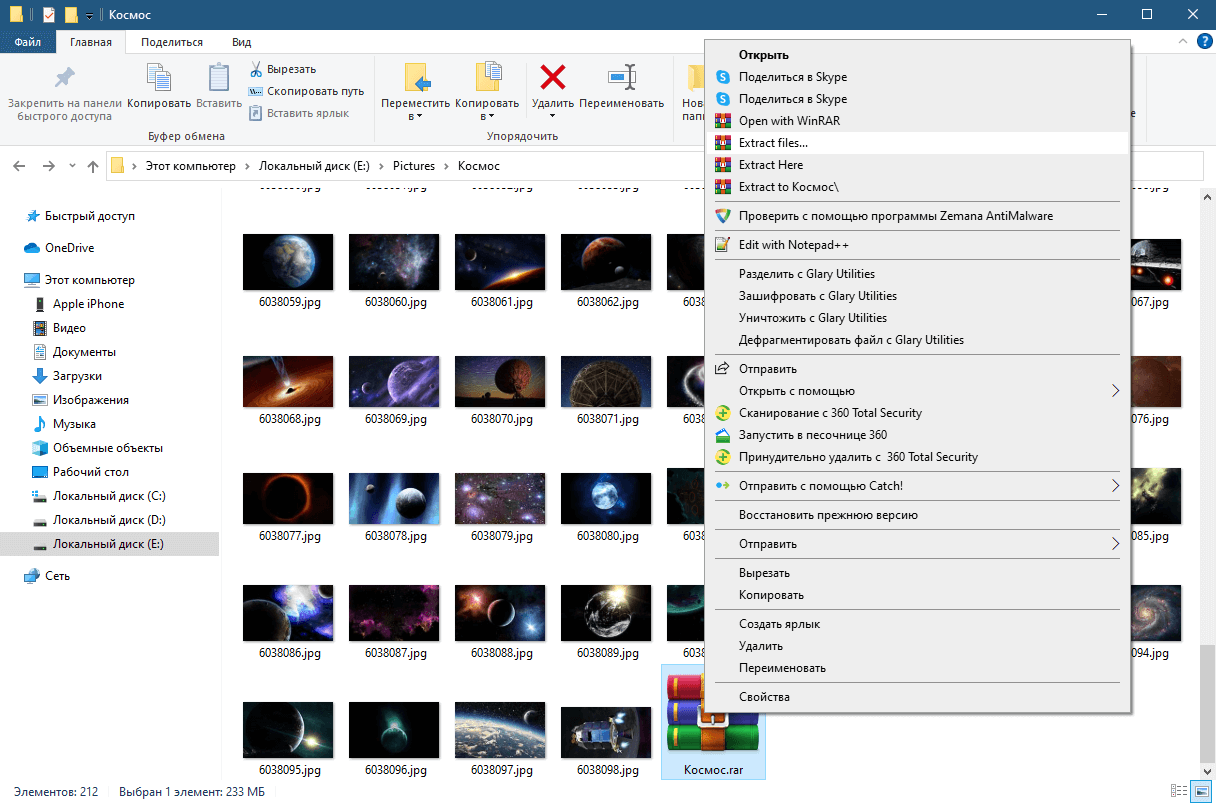
WinRar — это бесплатная программа-архиватор, используемая для создания, распаковки и изменения архивов формата RAR, ZIP и других. Используется в целях экономии места на жестком диске или для передачи файлов в сжатом виде.
Скачать Winrar можно на компьютеры на базе ОС Windows (32-х и 64-х битные версии), macOS, Linux, а также на мобильные устройства на базе Android.
Возможности
С помощью архиватора можно выполнить огромное количество действий:
- Создавать и проводить анализ документов типа RAR, ZIP;
- Добавление пометок и редактирование с кодировкой UTF-8;
- Обработка файловых документов;
- Управление командными строками;
- Создание непрерывных архивных версий;
- Шифрование документов AES.
Как пользоваться?
После скачивания и установки программы WinRar пользователь может сразу же работать с архивом. Запуск производиться через проводник. Для открытия файлов с помощью архиватора, необходимо:
- Открыть Вин Рар;
- Перенести зархивированный файл, или нажать на него правой клавишей мыши и перенести в окно;
- В общих требованиях начать работу с архивом;
- Извлечь документы и перенести их на ПК.
Плюсы и Минусы
Достоинства
К преимуществам WinRar относят:
- Поддержка русского языка;
- Открытие и изъятие документации из архивов;
- Программа занимает небольшое количество места;
- Представлена возможность органичения действий и установка пароля;
- Надёжное хранение ваших файлов;
- Быстрое копирование на внешние накопители;
- Встраиваемая оболочка, нет необходимости открывать отдельно архиватор.
Недостатки
Из минусов выделяют:
- ограниченный размер архивного файла, который не должен превышать больше 8 ГБ;
- появление окна об окончании пробного периода в 40 дней при каждом запуске программы.
Итоги
WinRar — удобная программа для быстрой архивации данных, которая доказала свою эффективность за многие годы. Скачать последнюю версию приложения за 2022 год с официального сайта можно по ссылке ниже.
Читать полностью
| Метки: | Архиваторы |
| Категория: | Файлы и Диски |
| Статус: | Бесплатная |
| Язык: | Русский, Английский, Украинский |
| Операционная система: | Windows, MAC OS, Linux, Android |
| Дата: | 21.03.2022 |
| Версия: | 6.11 |
| Размер: | 3.4 MB |
| Скачиваний: | 58842 |
| Разработчик: | RARLAB |
Источник: theprogs.ru
Как открыть файл RAR и создать архив с помощью программы WinRar?
Привет, дорогие друзья. Сегодня мы займемся повышением компьютерной грамотности. Более точно — я покажу как открыть файлы с расширением rar и как заархивировать файл с помощью программы WinRAR.

Содержание:
- Какой программой открыть файл RAR и где скачать бесплатную версию программы WinRAR
- Как настроить программу
- Как извлечь файлы из RAR архива
- Как самому заархивировать файл
- Какие файлы имеет смысл сжимать архиватором, а какие нет
Как открыть архивированные файлы? — это один из самых популярных вопросов, который я получаю от подписчиков и покупателей моих обучающих курсов. Естественно, формулировки бывают разные, но смысл сводится к тому, что многие люди еще не научились использовать архиваторы и, соответственно, не умеют работать с данными, спрятанными в архив.
Я решил, что будет логичнее сделать один раз подробную статью в блоге, чем каждый раз индивидуально рассказывать о том, как открыть файл RAR. Если вы воспринимаете видео лучше, чем текст, то посмотрите ролик и вам все станет понятно, под видео я продублировал весь урок в текстовом формате.
Программа для открытия RAR файлов
Для открытия таких архивов можно использовать несколько вариантов архиваторов, их обзор я приводил здесь, но, лучше всего, применять WinRar. Программу создал тот же человек, который придумал и сам алгоритм сжатия, так что лучше всего использовать ее. Программа бесплатная, так что качать рекомендую последнюю версию с официального сайта. Версии WinRar есть на многих языках, скачивайте ту, что вам нравится – скачать Winrar .
Когда я готовил статью, сайт разработчиков открывался немного криво — промотайте вниз страницу, чтобы увидеть там ссылки на скачивание.

Как настроить программу Winrar?
После скачивания файла запустите его. В процессе установки нужно будет лишь согласиться с лицензионным соглашением и все. Как только программа будет готова, она откроет окно настройки, в котором нужно будет поставить нужные галочки. В принципе, я оставляю все как есть по умолчанию.

Ассоциировать WinRar с – этот блок показывает, какие файлы будут открывать автоматически этой программой. Там где галочки нет, автоматически открываться не будет. Все галочки ставить не обязательно, так как открыть файл ISO или JAR мы всегда сможем вручную.
Интерфейс – отвечает за создание ярлыков программы в разных местах. Я и тут все оставляю по умолчанию, так как открытие программы требуется очень редко, так как она встраивается в оболочку и работает как плагин (в этой статье я писал о плагинах).
Интеграция с оболочкой Windows – как я уже написал, WinRar встраивается в операционную системы и тут мы выбираем, как именно это будет сделано. Я делаю в точности как на картинке.
Теперь разберемся, как работает программа.
Как открыть файл RAR с помощью WinRar?
Есть два способа того, как открыть WinRar-ом файл RAR.
Вариант 1.
Клик правой кнопкой мыши по нужному файлу. Мы видим список возможных действий с файлом. В этом списке есть 3 пункта, относящиеся к архиву.
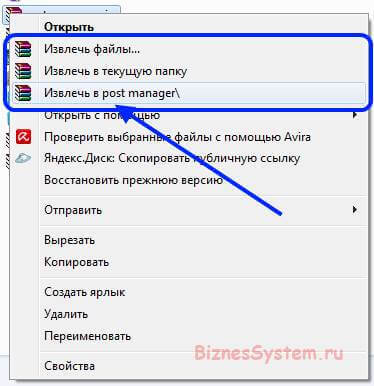
«Извлечь файл» открывает подробное меню, в котором можно указать любой путь для извлечения файлов архива.
«Извлечь файл в текущую папку», соответственно, распаковывает все файлы в ту же папку, в которой находится архив. Не рекомендую это делать, если ваш RAR файл находится на рабочем столе или в какой-либо папке с большим количеством других файлов. Извлеченные файлы могут потеряться среди других
«Извлечь файл название архива» — в моем примере post manager. На мой взгляд, это самый удобный вариант. Все файлы из архива аккуратно попадают в одну общую папку.
Всё – все нужные вам данные извлечены, и вы можете ими пользоваться. В 90% случаев я делаю именно так.
Вариант 2
Двойной щелчок левой кнопкой мыши по RAR файлу (также как вы запускаете любой другой файл). Открывается окно программы, напоминающее проводник. В этом окне вы можете переходить по папкам и файлам, которые спрятаны в архиве и, даже, запускать их. Это бывает нужно в тех случаях, когда в архиве много файлов, а вам нужен какой-то один.


Помните, в начале статьи я сказал, что программа бесплатная. Так вот, на самом деле, WinRar условно бесплатная программа. Это значит, что можно купить лицензию, но можно обойтись и без нее. Функции лицензионной копии ничем не отличаются от бесплатной тестовой. Единственное отличие – это окно, предлагающее купить лицензию (оно начнет появляться через 40 дней использования).
Никаких ограничений на работу это окно не накладывает, просто закрываете его и все – пользуетесь программой дальше.
Ну, что ж, открывать файлы архива вы научились, но это не все. Программа, открывающая файлы RAR может создавать такие архивы и я вас научу это делать легко и быстро.
Как пользоваться WinRar для создания архива?
Упаковать файл в архив можно с помощью той же программы – WinRar. Делается это также просто, как и извлечение из архива. Упаковать можно как отдельные файлы, так и целые папки и, даже, группу папок и файлов одновременно.
Для этого выделяете нужные файлы левой клавишей мыши и кликаете правой кнопкой мыши по выделенным объектам.

В открывшемся меню есть 4 пункта, относящиеся к работе архиватора. Обычно используются только 2 первых. Начну со второго, так как он проще, и я использую его чаще.
Как заархивировать файл?
Добавить в архив «название архива»
Вместо фразы «Название архива» автоматически подставляется название выделенного вами файла или папки, в которой находятся выбранные файлы.
Достаточно просто выбрать этот пункт и программа начнет упаковку данных – никаких дополнительных настроек делать не придется. На выходе вы получите файл с расширением .rar и названием, которое было показано ранее. Файл будет лежать в той же папке, в которой находятся все исходные материалы.
Добавить в архив…
Этот вариант приходится использовать, если вы хотите придать создаваемому вами архиву, какие-то специальные функции. Сейчас я расскажу о них подробнее. После выбора пункта добавить в архив у вас откроется вот такое окно:

В самом верху вы можете задать нужное вам имя архива, оно может отличаться от предлагаемого по умолчанию, также, нажав на кнопку «обзор» вы можете изменить место, куда сохранится созданный архив.
Настройка параметров архива
Дальше, в левой части окна настраиваются параметры сжатия файлов. Можно выбрать формат сжатия – RAR, RAR5 или ZIP .
ZIP – это тоже формат архивного файла. Его достоинство в том, что .zip файлы читаются очень многими программами и сервисами без установки дополнительных программ, в частности, Windows может работать с ним даже без WInRar. Но степень сжатия у этого формата намного хуже.
RAR5 появился только что, с выходом пятой версии архиватора. Я им еще не пользовался, поэтому, сказать ничего не могу. Пока не использую, так как я не уверен в его совместимости со старыми версиями архиваторов.
RAR стоит по умолчанию – его и применяйте.
После выбора формата нужно выбрать метод сжатия. В выпадающем списке все понятно – сильнее сжатие – дольше будет идти обработка файлов, скоростной метод сжатия сделает размер файла чуть больше.
Размер словаря я оставляю по умолчанию.
Разделить на тома размером – эта функция позволяет разделить конечный архивный файл на несколько частей, они будут помечены как part1, part2 и т.д. Нужно это бывает в тех случаях, когда:
- конечный архивный файл очень велик и, например, не помещается на вашу флешку
- вам нужно нарезать файлы на CD или DVD диски, а объем данных больше чем вмещается
- если вы используете 32-х разрядную операционную систему, то файлы не должны превышать объем 4 ГБ, больше она не видит.
Одним словом – нужно порезать файл – задайте размеры кусков, которые вам нужны.
Задать можно стандартные размеры из выпадающего списка или ввести число в окошко, а справа выбрать б, кб, Мб, Гб. Если не очень разбираетесь в единицах измерения информации, то прочитайте в этой статье, там я подробно расписал сколько в 1 гб мб и т.д.
В правой части окна идет настройка специальных возможностей
Метод обновления нужен в том случае, если у вас уже есть созданный архив и вы создаете обновленный с тем же названием. Если создаете файл RAR впервые, то не обращайте на этот пункт внимания, если архив с таким названием у вас уже есть, то выберете нужный способ замены или обновления файлов.
Параметры архивации – большинство пунктов тут понятны по названию, поэтому я остановлюсь лишь на тех, которые могут вызвать вопросы.
Что такое SFX? – эта функция позволяет создавать самораспаковывающиеся архивы. Если поставить чекбокс напротив нее, то на выходе вы получите не файл RAR, а файл EXE. Размер будет больше, но для распаковки такого архива не нужна будет программа архиватор. Если не установлен WinRar, то архив все равно распакуется.
Заблокировать архив – эта функция позволяет защитить архив от изменений. Извлечь из него файлы можно будет без проблем, а вот внести изменения внутри архива не получится.
Кнопка настройки – «установить пароль» . Если вам нужно защитить данные, вы можете задать пароль. В этом случае извлечь данные можно будет только после ввода пароля, который вы задали.
Какие файлы нужно архивировать?
На первый взгляд, может показаться, что нужно упаковывать для передачи все файлы, но это не так. Многие форматы данных уже максимально сжаты сами по себе, и уменьшить их размер с помощью архиваторов практически невозможно или сжатие будет минимальным, а времени на этот процесс уйдет очень много.
Нет смысла сжимать следующие файлы:
- файлы архивов – это логично, они уже сжаты.
- файлы с музыкой mp3, wma и т.д.
- файлы картинок jpg, jpeg, png и т.д.
- большинство видео файлов. Из исключений могу назвать только mp4 – этот формат, обычно, неплохо сжимается.
- файлы образов дисков iso, nrg и им подобные. Как правило, на диски записывают уже сжатые данные, поэтому, эффект от дополнительного сжатия будет минимальным.
Успехов, Дмитрий Жилин
Статьи из этой же рубрики:
- ТОП лучших онлайн редакторов видео
- Как пользоваться Download Master и где бесплатно скачать эту программу?
- 3 способа зайти в WhatsApp с компьютера (+позвонить без телефона)
- Как удалить пароли в Яндекс Браузере
- Как удалить историю посещений в Яндекс Браузере с компьютера и телефона
- Как в Windows удалить файл, который не удаляется
- Как посчитать количество знаков в Ворде
Источник: biznessystem.ru